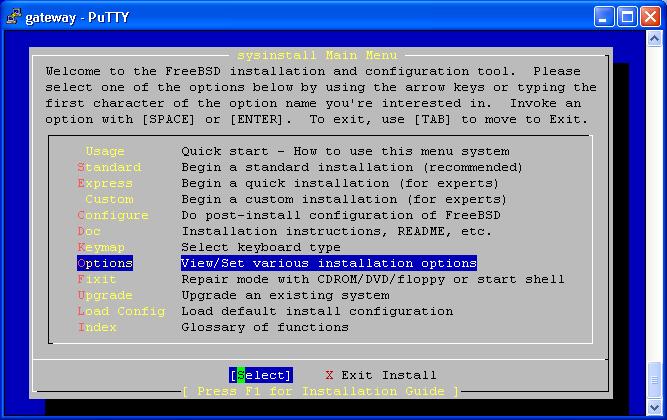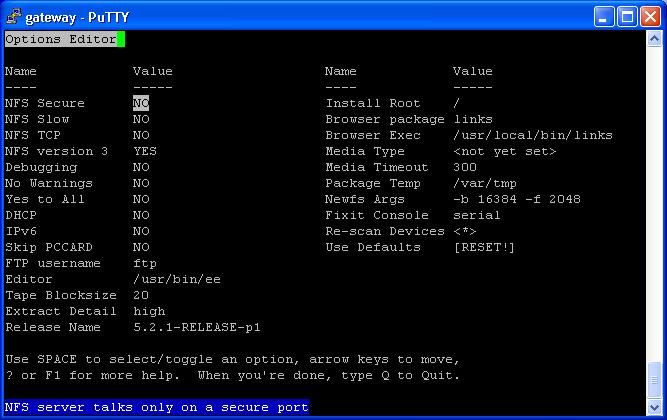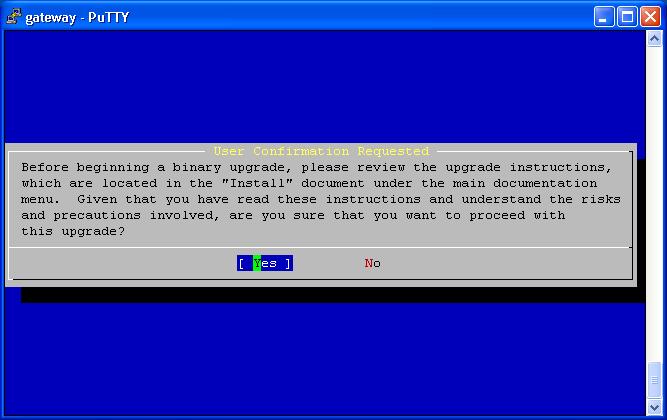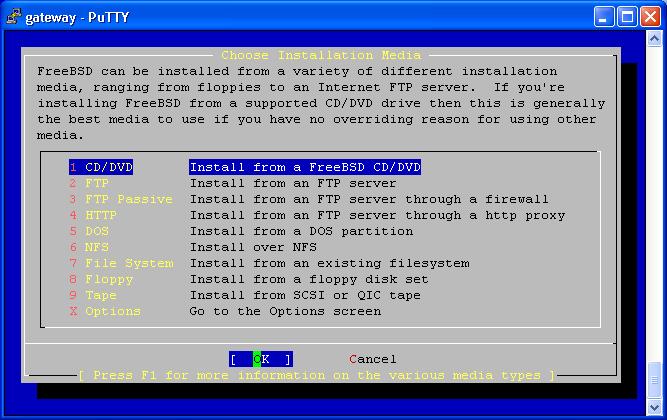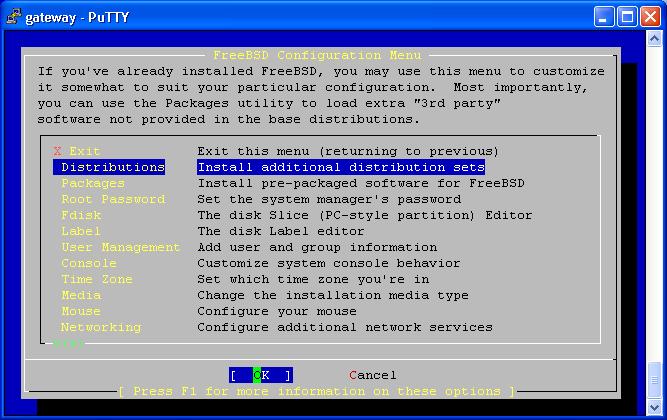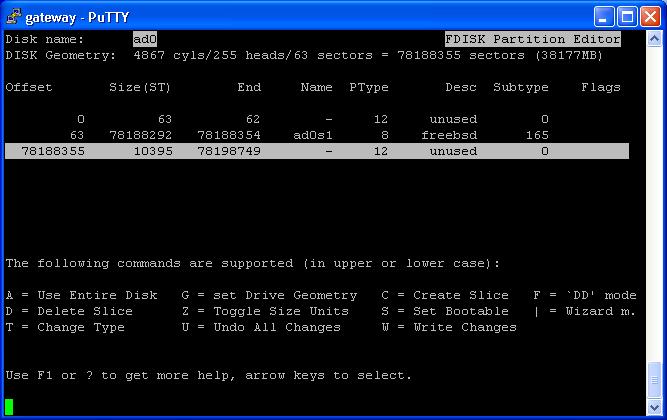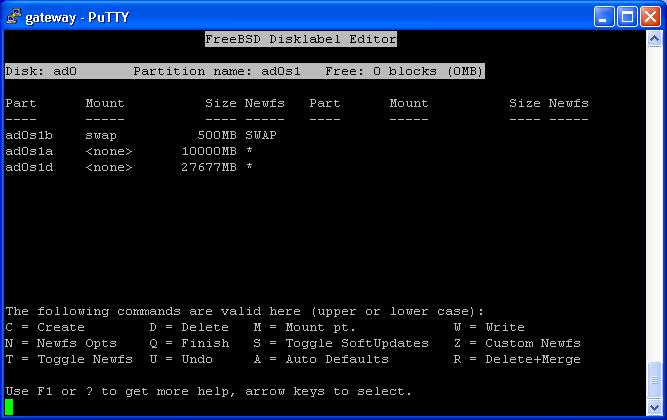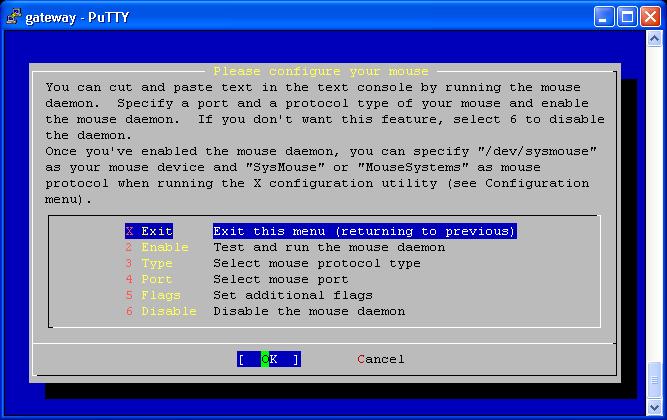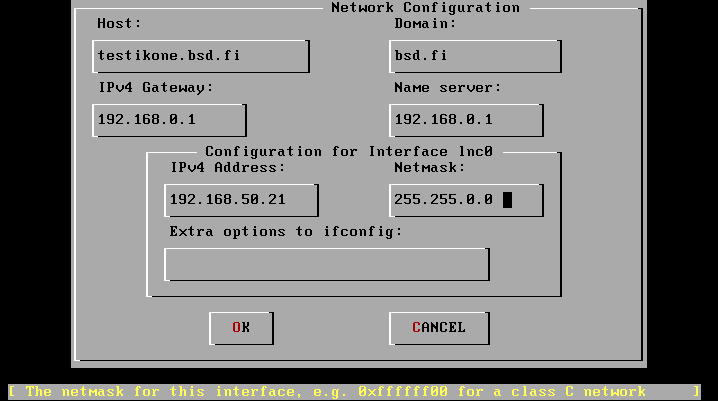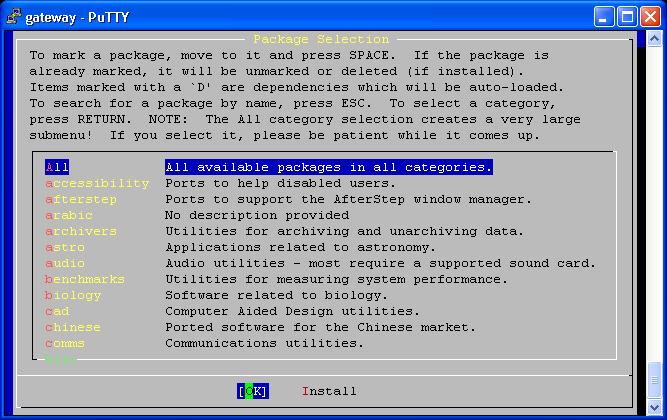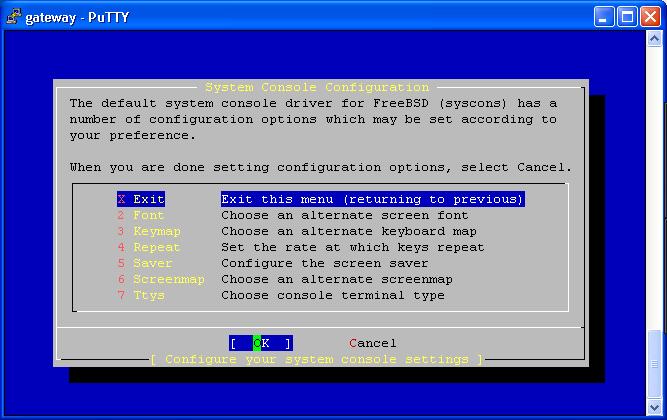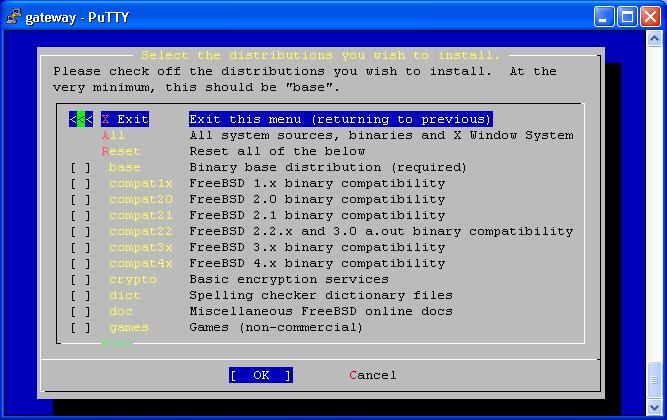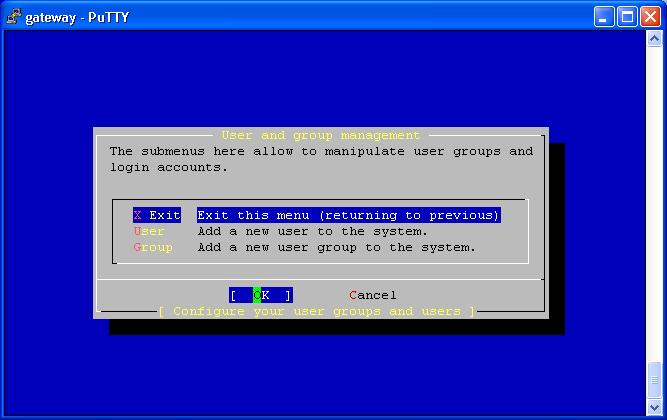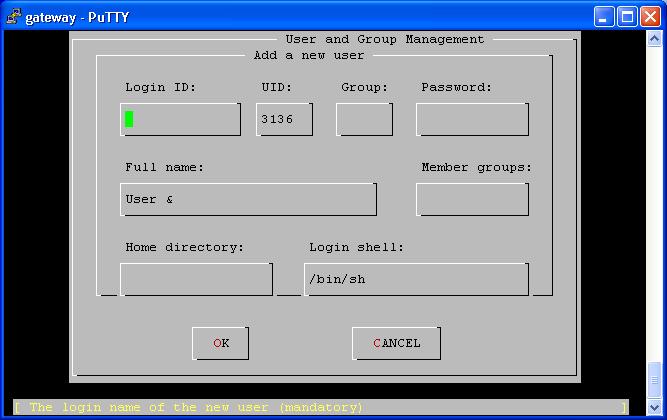|
Etusivu Käsikirja Opinnäytetyö Tiedostot Linkit Muuta |

Käsikirja2 FreeBSD Käyttöjärjestelmä2.1 Esitellään FreeBSD2.2 Asennetaan FreeBSD2.3 Yleistä UNIX järjestelmistä2.4 Peruskomennot2.5 Komentotulkit2.6 Ohjelmien asentaminen ja päivittäminen2.7 Käynnistysjonot2.8 Asetustiedostot2.9 Levykiintiö eli quota2.10 FreeBSD:n kerneli2.11 Yhteyden jakaminen NATD:llä2.12 Palomuuriohjelmistot2.13 Cvsup ja verkosta päivittäminen2.14 Käyttöjärjestelmän päivittäminen2.15 XFree86 Ikkunointijärjestelmä2.16 Sysinstall Ohjelmisto2.17 Yleisiä ongelmia2.18 Muuta2.19 Levyjärjestelmän laitteiden-nimet3 Asennetut palvelinohjelmistot ja niiden käyttäminen3.1 Samba ja toimialuepalvelin3.2 Squid, Internetin välityspalvelin (proxy)3.3 Apache, Web-palvelin3.4 Postfix, Sähköpostipalvelin3.5 Popd, Sähköpostin hakupalvelin3.6 Openwebmail3.7 Bind9, DNS-palvelin3.8 OpenSSH3.9 OpenSSL sertifikaatti2.16 Sysinstall OhjelmistoSysinstall FreeBSD:n Monipuolinen asetusohjelmaYleistä: Sysinstall toiminolla voidaan, asettaa kätevästi erilasia asetuksia ja päivittää olemassa oleva järjestelmä. Mikä on sysinstall?Sysintall on FreeBSD:n toimittama asetusohjelmisto, jolla voidaan kätevästi muokata FreeBSD:ssä eri asetuksia, asentaa FreeBSD ja päivittää järjestelmäsi uudempaan versioon. Mistä voin käynnistää sysintall ohjelman?/stand/sysinstall (Toimii ainoastaan pääkäyttäjänä) Sysintall päätason valikko
Options valikkosta löydät monia järjestelmäsi asetuksia.
Tässä muutamia niistä
Tässä tärkeimmät asetuksen nopeasti, lisäksi sieltä löytyvät NFS ja verkkoihin liittyviä asetuksia. Käyttöjärjestelmän päivittäminen (Binääri päivitys)
FreeBSD:n päivittäminen binääreistä käy helpoiten seuraavasti. Muuta options valikon Release Name haluamaksesi (HUOM. löydät vain release versiot binääri updatea varten esim. RELEASE-5.2.1). Tämän jälkeen poistu options valikosta q näppäimellä. Valitse nyt päätason valikosta upgrade, tämän jälkeen sinulta kysytän asennus mediaa, valitse tähän sinulle sopiva asennus media.
Configure valikon alla olevat toiminnot: (configure)
Verkonasentaminen Levyn osiointi Silloin kun sinulla on useampi kuin yksikiintolevy tietokoneessasi osiointi järjestelmä kysyy sinulta levyä jolle, kirjoitetaan muutokset. Fdisk "juuritason osioiden muuttamisen" (fdisk)
Fdiskiä käytetään, kun levylläsi ei ole FreeBSD osioita ja haluat luoda tai poistaa osion. Tällä toiminolla luodaan päätason osiot, jonka sisään voit luoda label:illa jatko-osiot, kuten "/home" Luotuasi uuden päätason osioinnin, kirjoita se voimaan w näppäimellä!. Tämän jälkeen voit poistua q näppäimellä fdiski:stä, jonka jälkeen sysinstall kysyy kirjoitetaanko muutoksia mbr:ään, vastaa tähän kysymyksen "none", mikäli haluat järjestelmäsi käynnistyvän nykyiseltä levyltäsi. Tämän jälkeen sinulla pitäisi olla kirjoitettuna kiintolevyllesi pääosio, jonka ala osioita pääset muokkaamaan label kohdasta. Näppäinkomennot:
Label "Jatko-osioiden muuttamisen" (label)
Disklabel toiminnolla voit asettaa olemassa olevia, levyjä sekä osijoida uusia, jatko levyjä järjestelmääsi, eri toimintoja varten. Luodessasi mahdollisesti uutta osiota label:illa muista kirjoittaa muutokset lopuksi w näppäimellä, jolloin ne tulevat voimaan! Vanhat osiot näkyvät kysymysmerkkinä Tämä on ihan normaalia, mikäli luot uutta osiota älä huolestu turhaan kysymys merkein varustetuista labeleista, näille osiolle ei tulla suorittamaan muutoksia, mikäli mountpointin päällä on ? merkki.
Hiiren asettaminen (Mouse)
Sysintall toiminolla voidaan asettaa ps/2 tai sarja hiiresi asetuksia. Enable = Ota käyttöön hiiri daemonisi. PS/2 hiiren asetusten tulisi toimia automaattisesti, mikäli hiiresi on kytkettynä oikein. Sarjahiirillä voit joutua asettamaan asetuksia käsin tai haluat asettaa ps/2 hiirelle kolmannen näppäimen emuloinnin Huom! USB hiiret toimivat USBD kautta. Toiminnot:
Verkonpalvelut valikko (Networking) Verkkortin ip osoitteiden asettaminen: (Interfaces) Seuraavaksi esitettävät kysymykset? Vaihe 1. Valitse verkkokorttisi rajapinta jota haluat asettaa Vaihe 2. Onko sinulle varattu IPv6 natiivissa ipv6 verkossa? Vaihe 3. Haluatko käyttää DHCP:tä verkon asetusten tunnistamiseen? Vaihe 4.
Automaattista hakua käytettäessä sinulle tulisi, tulla nyt esille seuraavan ip osoitetiedot, jotka hyväksyt, mikäli et käytä automaattista asetusten tunnistusta, joudut kirjoittamaan tiedot tähän käsin. Seuraavassa selitykset kentille:
Vaihe 5. Hyväksyttyäsi asetukset, järjestelmä esittää kysymyksen, nostetaanko verkkosi ylös nyt. Vastamaalla kyllä tähän kysymykseen, verkkosi pitäisi toimia nyt. Ohjelmien asentaminen sysintallilla? Packages kohdasta löydät RELEASE versioiden pakettilistan. Huom. mikäli käytät jotain muuta kuin RELEASE versiota, tämä ominaisuus ei ole käytettävissä. (Toimii tietenkin jos säädät optionsista järjesteläsi tiedoksi RELEASE version, mutta kuka niin haluaisi tehdä?) Vaihe 1. Valitaan asennusmediasi. Valitse sinulle sopivin asennus media (FTP toimii kaikilla, joilla on nettiyhteys) Vaihe 2.
Valitse paketit kategorioiden mukaan, jotka haluat asentaa. Konsolin asetukset
Asetukset suomalaisella näppäimistölle Font Valitse font valikosta CP850 Codepage Keymap Valitse valikosta Finnish.iso Repeat Valitse näppäimistösi reagointi nopeus. Saver Valitse valikosta näytönsäästäjäsi Screenmap Valitse valikosta ISO 8859-1 to IBM437 W-Europe ISO 8859-1 to IBM 437 Ttys
Tty:sin encoodi (tätä sinun ei yleensä tarvitse asettaa). Järjestelmän osat Distributions valikosta voit valita osat, joita haluat asentaa FreeBSD:hesi. Valitse haluamasi osa ja paina. ok.
Käyttäjätunnukset ja ryhmät sysinstallilla Luo käyttäjäntunnuksia ja ryhmiä sysintallilla
"User and group management" Luo käyttäjän tunnuksia ja ryhmiä järjestelmääsi. Luodessasi käyttäjäntunnuksia asennusvaiheessa koneeseesi, voit käyttää seuraavaa toimintoa. Sinun ei ole pakko luoda tunnuksia vielä, voit antaa suoraan "exit" ja siirtyä seuraavaan kohtaan. "User" kohdasta voit luoda käyttäjiä
"tässä valmis esimerkki täytetyistä tiedoista"

|